İçindekiler
"Bir oyunu kaldırıyordum ve kaldırıcı 1 saniyede durdu. Birkaç dakika sonra, tüm program listesi penceresiyle birlikte kapandı. Bu anda, oyunun ve içinde bulunduğu tüm ana klasörün kaldırıldığını fark ettim. Bu klasör, 300 GB'tan fazla oyun içeren "Oyunlar" klasörüm. Her birini tek tek yüklemeden bunları geri almanın bir yolu var mı?" - Reddit'ten bir gönderi: 300 GB'lık oyunları kurtarmanın bir yolu var mı
Birçok insanın boş zamanlarını geçirmesinin birincil yolu bilgisayarlarında video oyunları oynamaktır. Ancak, sürekli bir veri kaybı riski vardır ve kullanıcılar, herhangi bir zamanda sabit disklerdeki oyun dosyalarının bozulmasına neden olabilecek çok sayıda faktör bildirmiştir.
Oyun dosyalarınız bilgisayarınızdan kalıcı olarak silinmiştir, ancak orijinal konumlarında saklanmaya devam ederler. Daha önce oyun dosyalarını sakladığınız sabit sürücüye veri yazmayı bıraktığınız sürece, bu kılavuzda PC'de silinen oyun dosyalarını nasıl kurtaracağınızı öğrenebilirsiniz.
Oyun Dosyaları, Steam Verileri veya Oyun Kayıtları Neden Kaybolur?
Oyun dosyalarının kaybı sistem sorunları, kötü amaçlı yazılım saldırıları, sabit disk biçimlendirme vb. nedeniyle meydana gelir. Kullanılmayan oyunları kaldırın ve disk alanını boşaltmak için ilgili dosyaları silin. Ancak, yanlışlıkla başka oyunları yok ederseniz, bunlar bilgisayarınızdan kalıcı olarak silinir. Oyun dosyalarınızın kaybolmasının bazı olasılıkları vardır:
- Oyunlarınız Steam'in Oyun Kütüphanesi'nde hala görünür durumda ancak adları gri renkte. Tüm dosyaların mevcut olması ve Steam'in oyununuzu bulamaması mümkündür.
- Disk alanınızı boşaltırken veya HDD'yi biçimlendirirken Windows'taki video oyunu dosyalarınızı yanlışlıkla sildiniz.
- Windows'un büyük bir hatayla karşılaşması sonucu oluşan mavi ekran ( BSOD ) hatası genellikle oyun verilerinizin kaybolmasıyla sonuçlanır.
- Oyunun yeni güncelleme veya yaması sonrasında herhangi bir hata veya uyumsuzluk nedeniyle oyun çökebilir ve oyun dosyaları kaybolabilir.
Yukarıdaki durumlar arasında oyununuzu kaybetmenizin nedenini kontrol edebilirsiniz. Bir bilgisayarda silinen oyun dosyalarının nasıl kurtarılacağını öğrenmek için aşağıdaki bölümleri okuyun.
Yazılım Kullanarak Bilgisayarda Silinen Oyunları Kurtarma (Önerilen)
Profesyonel veri kurtarma yazılımı, kaybolan steam oyun dosyasını geri yüklemek için en çok önerilen çözümdür. Bir oyun dosyası yedeğiniz olsun veya olmasın, PC'nizdeki oyun kayıtlarınızı hızla kurtarabilirsiniz.
EaseUS Data Recovery Wizard adlı yazılım, hasarlı, bozuk veya eksik oyun dosyalarını geri yüklemek için yapılmıştır. Kullanıcılara beklenmeyen hatalar, sistem arızaları vb. nedeniyle silinen dosyaları kurtarmak için basit ve kapsamlı bir yol sunar.
- 1000'den fazla dosya türünü ve esnek tarama seçeneklerini destekler. EaseUS Data Recovery Wizard mükemmel sonuçları garanti eder.
- Hogwarts Legacy, Call of Duty, Genshin Impact, Elden Ring gibi kaybolan PC oyun verilerini kurtarır .
- Bu veri kurtarma aracı yalnızca Windows 11/10/8/7 PC'lerde değil aynı zamanda macOS 13.0 ~ OS X 10.9 bilgisayarlarda da çalışabilir.
Bilgisayarınıza kaydedilen silinmiş oyunları üç adımda geri yükleyebilirsiniz:
Adım 1. Bir konum seçin ve tarama işlemini başlatın
EaseUS Data Recovery Wizard'ı başlatın, silinen dosyaların saklandığı bölüm/sürücünün üzerine gelin. Kayıp dosyaları bulmak için "Kayıp Verileri Ara"ya tıklayın.

Adım 2. Kurtarmak istediğiniz dosyaları seçin
Tarama tamamlandığında, kurtarmak istediğiniz silinmiş dosyaları seçin. Sadece istediğiniz dosya türlerini görüntülemek için filtreye tıklayabilirsiniz. Dosya adını hatırlıyorsanız, hedef dosyayı bulmanın en hızlı yolu olan arama kutusunda da arama yapabilirsiniz.

Adım 3. Silinen dosyaları önizleyin ve kurtarın
Kurtarılabilir dosyaların önizlemesini görüntüleyin. Ardından, geri yüklemek istediğiniz dosyaları seçin ve dosyaları daha önce verilerin kaybolduğu disk yerine yeni bir depolama konumuna depolamak için "Kurtar"a tıklayın. OneDrive, Google Drive vb. gibi bir bulut depolama alanı seçebilir ve kurtarılan dosyalarınızı kaydetmek için "Kaydet"e tıklayabilirsiniz.

Silinen Oyunları Geri Dönüşüm Kutusundan Bilgisayara Geri Yükle
Bir dosya silindiğinde, Dosya Gezgini'nden hemen Geri Dönüşüm Kutusu'na taşınır. Bu nedenle, Geri Dönüşüm Kutusu'nda yanlışlıkla silinmiş bir oyun bulma olasılığınız hala makul düzeydedir.
Yapmanız gereken şey şudur:
Adım 1. Masaüstündeki Geri Dönüşüm Kutusu simgesine çift tıklayın.
Adım 2. Silinen oyun dosyasının Geri Dönüşüm Kutusu penceresi açıldığında orada kalıp kalmadığını kontrol edin.
Adım 3. Eğer oradaysa, üzerine sağ tıklayarak Geri Yükle seçeneğini seçin.
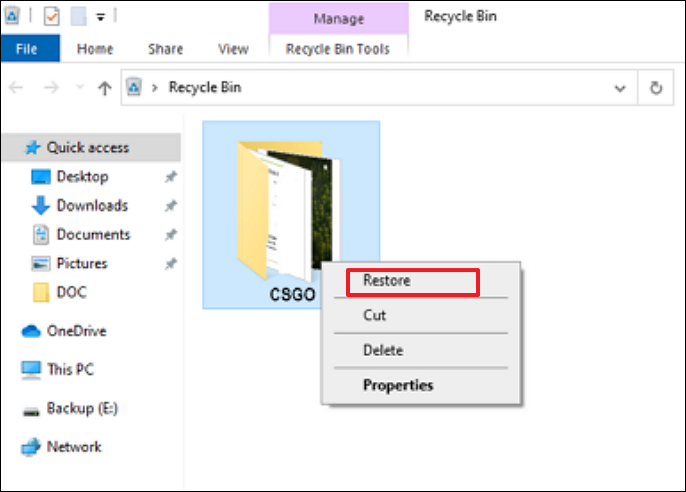
Adım 4. Kaydedilen oyun dosyası anında orijinal konumunda yeniden ortaya çıkmalıdır.
- Uyarı:
- Ancak bu yaklaşımın yalnızca oyun dosyasının Delete tuşu kullanılarak silinmesi durumunda işe yaradığını belirtmek gerekir.
Dosyaları Shift tuşuyla sildiğinizde, bunlar sabit disk dizininden kalıcı olarak silinir ve kurtarılmaları daha zor hale gelir. Windows 11'de Shift ile silinen dosyaların nasıl kurtarılacağına dair çözümler arıyorsanız, bağlantılı sayfayı ziyaret edin.
Oyun Kütüphanesinden Kayıp Oyun Dosyalarını Kurtarın
Oyunlarınızın adları Steam'in Oyun Kütüphanesi'nde gri renkte görünüyor ancak yine de erişilebilir durumda. Tüm dosyaların orada olması ve Steam'in oyununuzu bulmakta zorluk çekmesi olası.
Ayrıca, oyun verilerinizin kaydedildiği yerler oyunlar arasında değişir. İşte silinen Steam oyun verilerinin nasıl alınacağına dair bir örnek.
Adım 1. Cihazınızda Steam'i başlatın ve "Kütüphane"yi seçin.
Adım 2. Sol panelde, yanlış yerleştirilmiş oyunun adını (örneğin Dota 2) bulun, üzerine sağ tıklayın ve "Özellikler"i seçin.
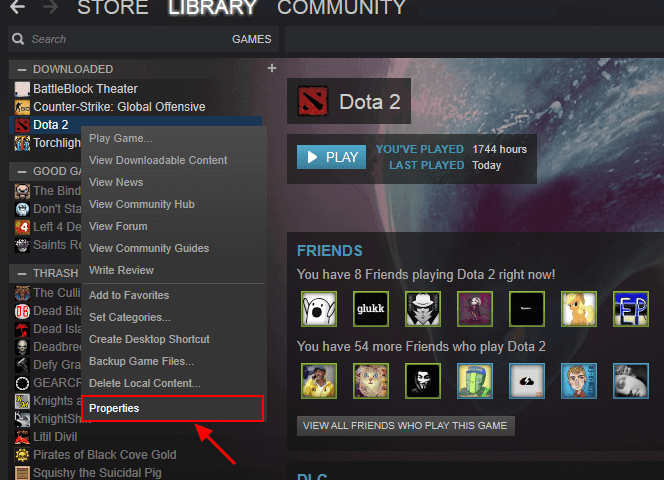
Adım 3. Özellikler penceresinin açılır menüsünden "yerel dosyalar"a tıklayın.
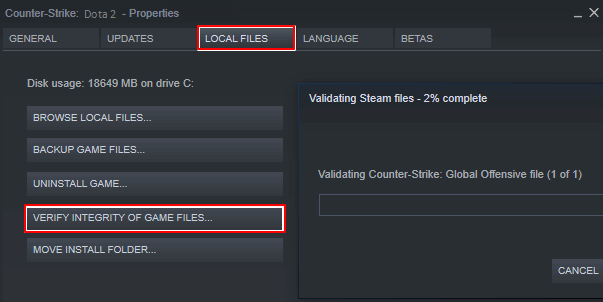
Adımları tamamladıktan sonra oyunu tekrar açarak silinen verilerin kurtarılıp kurtarılmadığını görebilirsiniz.
Steam Menüsü ile Oyun Kayıtlarını Kurtarın
Oyunlarınız Steam'de hala sorunluysa bu yöntemi deneyebilirsiniz. Kısa işlem herhangi bir dosyanın eksik olup olmadığını belirleyecektir.
Adım 1. Steam'i açın ve cihazınızda Kütüphane'ye gidin.
Adım 2. Sol taraftaki eksik Hogwarts Legacy'nin ismine sağ tıklayın ve "Özellikler"i seçin.
Adım 3. "Yerel dosyalar"a tıklayarak ve Özellikler penceresinin açılır menüsünden seçerek oyun dosyalarının bütünlüğünü doğrulayın.

Adım 4. İşlemleri tamamladıktan sonra kaybolan oyun verilerinizin geri yüklenip yüklenmediğini görmek için oyunu tekrar başlatmayı deneyebilirsiniz.
Ayrıca, "sav." dosyalarını silerek kaybolan kayıtları geri yükleyebilirsiniz. İşte adımlar:
Adım 1. Oyundan ve Steam istemcisinden çıkın.
Adım 2. %localappdata%[Oyun Adı]/Saved/SaveGames konumundaki kaydedilmiş oyunlar dizinine gidin.
Adım 3. Adı sayı dizisinden oluşan klasörü seçin.
Adım 4. SaveGameList.sav dosyasını silin
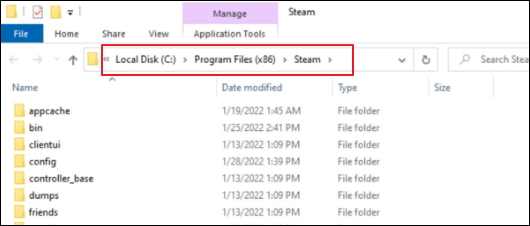
Adım 5. Steam istemcisini yeniden başlatın ve oyunu başlatın.
Kayıp Oyun Verilerini Steam Yedeklemesinden Geri Yükle
Oyunlarınızın yedeklerini almak ileri görüşlü bir seçenek olabilir. Oyun verilerinizi kaybederseniz, yedekler bunları geri yüklemek için kullanılabilir. Steam yedeklerinden kaybolan oyun verilerini geri yükleme adımları aşağıda listelenmiştir.
Adım 1. "Steam" - "Oyunları Yedekle ve Geri Yükle" bölümüne gidin.
Adım 2. Önceki Bir Yedeklemeyi Geri Yükle'yi seçin. Ayrıca burada yeni bir tane de oluşturabilirsiniz, bunu kısa süre sonra tartışacağız.
Adım 3. Kurtarmak istediğiniz oyunu bulun. Gözat'ı seçin, ardından Steam yedekleri dizininde kitabınızı arayın.
Adım 4. "İleri"yi seçin.
Adım 5. Ekranda çıkan talimatları izleyerek oyununuzu yeniden yükleyin.
Çözüm
Bir PC'de silinen oyun dosyalarını kurtarma kılavuzu tamamlandı. Daha önce hiç dosya yedeklemesi veya geçmişi oluşturmadıysanız, kaybolan dosyalarınızı geri almak için EaseUS Data Recovery Wizard'ı da kullanabilirsiniz. Yine de, dosyaları Geri Dönüşüm Kutusu'ndan veya yedeklemeden kurtarmayı deneyin.
EaseUS Data Todo Backup gibi profesyonel bir yedekleme aracı, dosyaları sabit disklere, SD kartlara, harici sabit disklere, bulut depolama hizmetlerine vb. yedekleyebilir. Verilerinizin güvenliğini sağlamak istiyorsanız ve bunlardan kaynaklanabilecek tehdit türlerini tahmin edemiyorsanız önerilir.
Bilgisayarda Silinen Oyun Dosyalarını Kurtarma SSS
Bir PC'de silinen oyun dosyalarının nasıl kurtarılacağını öğrendikten sonra, bu konuda daha fazla sorunuz olabilir. Cevaplarınızı burada bulup bulamayacağınıza bakın:
1. Xbox'ımdan kalıcı olarak silinen oyunları nasıl kurtarabilirim?
Xbox One'dan veri kurtarmak karmaşık olsa da, Xbox cihazı şifrelenmemişse yetenekli EaseUS Data Recovery Wizard'ın yardımıyla uygulanabilir. Veri üzerine yazma olmadığı sürece, bu uygulama Xbox One sabit diskindeki kalıcı olarak silinmiş veya kaybolmuş kayıtlı oyun dosyalarını etkili bir şekilde kurtarır.
2. Sistem Geri Yükleme'yi kullanarak oyunlar nasıl kurtarılır?
Yalnızca bir Sistem Geri Yükleme Noktası zaten kurulmuşsa çalışır. Oluşturamıyorsanız, yukarıda belirtilen alternatif yaklaşımları deneyin.
Bilgisayarınızdan silinen oyunları geri yüklemek için Sistem Geri Yükleme'yi kullanmak üzere şu talimatları izleyin:
- Arama simgesine Geri Yükleme noktası oluştur yazın ve açılan menüden Sistem Geri Yükleme'yi seçin.
- Silinen oyununuzun saklandığı Sistem Geri Yükleme noktasını kullanılabilir noktalar listesinden seçin.
- İşlemi tamamlamak için İleri'ye tıklayın ve ardından ekrandaki talimatları izleyin.
3. PS4'ten kaybolan oyun dosyaları nasıl geri yüklenir?
Dosya kurtarma yazılımı kullanmak, PS4'te silinen oyun verilerini kurtarmak için etkili bir yaklaşım olabilir. PS4 sabit sürücüsü şifrelenmemiş olduğu sürece, EaseUS Data Recovery Wizard kaybolan PS4 oyun kurulum paketlerini, oyun yakalamalarını veya oyun videolarını kurtarmanıza yardımcı olabilir. Sadece istediğiniz oyun dosyalarını bulduğunda bunun için ödeme yapmanız gerekir.
4. Oyun kayıt ilerlemem neden kayboluyor?
Hogwarts Legacy'yi başlattığınızda, Steam size Steam Cloud'daki kayıt dosyasının ve bilgisayarınızdakinin senkronize olmayabileceğini bildirebilir. Uygulamayı başlattığınızda, yerel dosyalarınıza veya buluta erişme seçeneği sunulacaktır. Yerel kayıt dosyaları ile Steam Cloud'da depolananlar arasındaki uyumsuzluğu belirtmek.
İlgili Makaleler
-
Windows 11 Fabrika Ayarlarına Döndükten Sonra Dosya Nasıl Kurtarılır [YENİ]
![author icon]() Mike/2023/08/08
Mike/2023/08/08
-
GoPro Dosya Kurtarma: GoPro Silinen Videoları ve Dosyaları Geri Getirme
![author icon]() Ezgi Bıçakcı/2022/09/21
Ezgi Bıçakcı/2022/09/21
-
Mac'te Sistem Fotoğraf Kitaplığı Bulunamayan Fotoğraflar Nasıl Onarılır
![author icon]() Mike/2024/08/01
Mike/2024/08/01
-
Windows 10/8/7’de Kaydedilmeyen/Silinen Wordpad Belgeleri Kurtarma
![author icon]() Ezgi Bıçakcı/2022/09/21
Ezgi Bıçakcı/2022/09/21